Sun Blade 6000 Virtualized Multi-Fabric 10GbE M2 Network Express Module 사용자 설명서 |

|
Sun Blade 6000 Virtualized Multi-Fabric 10GbE M2 NEM 사용자 설명서 개요
Sun Blade 6000 Virtualized Multi-Fabric 10GbE M2 NEM 특징
CMM ILOM 웹 인터페이스를 통해 설치를 확인하는 방법
Virtualized M2 NEM 10기가비트 이더넷 포트를 통한 부팅
SPARC 블레이드 서버를 사용하여 네트워크를 통해 부팅
Solaris SPARC 또는 x86 플랫폼에서 hxge 드라이버 설치 및 구성
VMware ESX Server 플랫폼에서 드라이버 설치 및 구성
NEM이 고장날 경우 교체가 필요합니다. 중복 구성되지 않은 NEM을 교체하려면 서버 모듈에게 이를 알려야 합니다.
 | 주의 - 섀시가 켜져 있고 60초 안에 NEM을 교체하지 않을 경우 시스템이 올바르게 작동하도록 NEM 필러 패널을 설치하십시오. |
 | 주의 - 작동 중인 SAS-2 NEM을 교체 중일 때(예: Multi-Fabric NEM을 10GbE Virtualized M2 NEM으로 교체) 또 다른 SAS-2 NEM이 해당 섀시에 설치된 경우 기존 NEM을 제거하기 전에 섀시의 모든 활성 서버 블레이드에서 OS 수준의 다중 경로가 활성화되어 있는지 확인하십시오. 이렇게 해야 OS 혼란을 야기하는 디스크 주 경로 손실을 방지할 수 있습니다. 다중 경로를 지원하지 않는 Windows 2003을 실행하는 서버의 경우 하드웨어 RAID 볼륨에 없는 디스크 모듈의 모든 디스크에 대한 IO를 종료하십시오. |
작동 중인 섀시에서 NEM을 제거하는 경우 ![]() 핫 플러그 삽입 및 제거 수행의 핫 플러그 지침을 읽고
핫 플러그 삽입 및 제거 수행의 핫 플러그 지침을 읽고 ![]() 핫 제거를 위한 PCIe 인터페이스 준비 방법의
지침을 따르십시오.
핫 제거를 위한 PCIe 인터페이스 준비 방법의
지침을 따르십시오.
ILOM Prepare to Remove 명령을 사용하는 방법에 대한 자세한 내용은 ![]() 핫 플러그 명령 사용을 참조하십시오.
핫 플러그 명령 사용을 참조하십시오.
주 - ATTN 버튼을 5초 안에 두 번 누르면 전원/확인 LED가 녹색으로 켜진 상태로 돌아갑니다. 그러면 NEM 제거 요청이 취소됩니다.
제거 준비 완료 파란색 LED가 켜지고 전원 확인 버튼이 꺼집니다.
ILOM System Information —> Components 화면에서 NEM에 대한 Actions 드롭다운 목록에서 Return to Service 옵션을 사용할 수 있고 NEM의 Ready to Remove 상태 열이 Ready입니다.
ILOM CLI show /CH/NEMx 명령 출력의 Properties 섹션에 다음 상태가 나열됩니다. prepare_to_remove_status = Ready
ILOM 웹 인터페이스나 CLI에서 /CH/NEMx/OK가 Off로 표시됩니다.
NEM 녹색 전원/확인 LED가 느리게 깜박이기 시작한 다음 녹색으로 켜진 상태를 유지하고 제거 준비 완료 LED가 켜지지 않습니다.
ILOM System Information —> Components 화면의 Actions 드롭다운 목록에서 Return to Service 옵션을 사용할 수 없고 NEM에 대한 Ready to Remove 상태 열이 Not Ready로 표시됩니다.
ILOM CLI show /CH/NEMx 명령 출력의 Properties 섹션에 다음 상태가 나열됩니다. prepare_to_remove_status = NotReady
ILOM 웹 인터페이스나 CLI에서 /CH/NEMx/OK가 On으로 표시됩니다.
NEM 바닥에서 한 손으로 NEM의 중량을 지탱합니다.
다음 그림에서는 NEM을 제거하는 방법을 보여 줍니다.
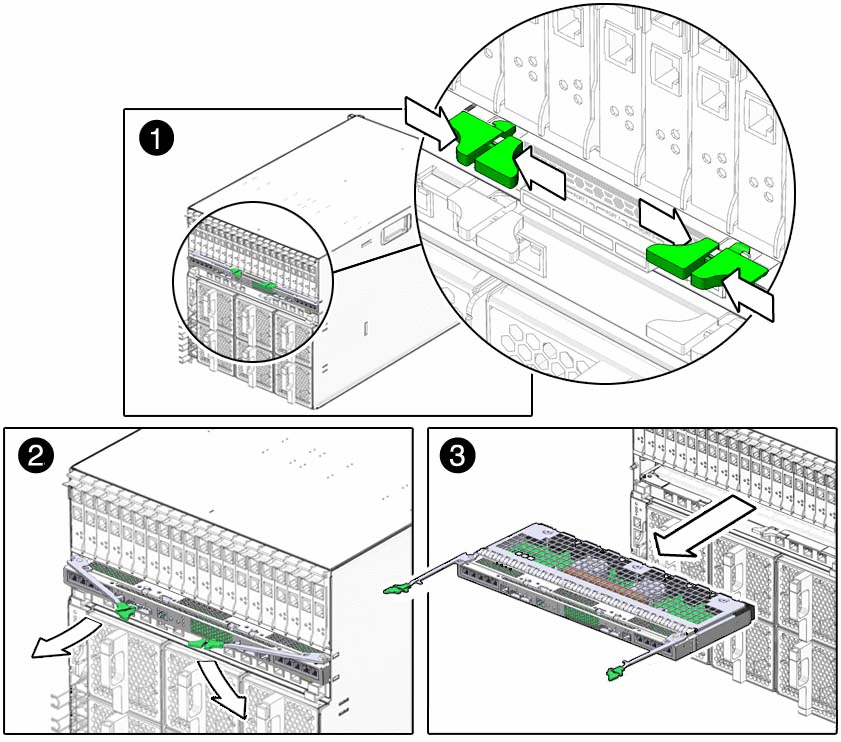
주 - 새 NEM을 설치하기 전에 10초 이상 기다립니다.
깜박이는 대기 상태가 되면 NEM이 대기 모드에 있는 것입니다.
ILOM Return to Service 명령을 사용하는 방법에 대한 자세한 내용은 ![]() 핫 플러그 명령 사용을 참조하십시오.
핫 플러그 명령 사용을 참조하십시오.
NEM이 온라인 상태가 되려면 최대 3분이 소요됩니다.
주 - ATTN 버튼을 5초 동안 두 번 누르면 전원/확인 LED가 깜박이는 대기 모드로 유지되며 NEM을 온라인으로 전환하는 요청이 취소됩니다.
NEM이 온라인 상태가 되고 PCIe 인터페이스를 블레이드에서 사용할 수 있는 상황은 다음과 같습니다.
NEM 녹색 전원/확인 LED가 켜진 상태를 유지합니다.
ILOM 웹 인터페이스 System Information —> Components 화면의 해당 NEM에 대한 Actions 드롭다운 목록에서 Prepare to Remove 옵션을 사용할 수 있습니다.
ILOM CLI show /CH/NEMx 출력의 Properties 섹션에 다음 상태가 표시됩니다. prepare_to_remove_status = NotReady